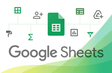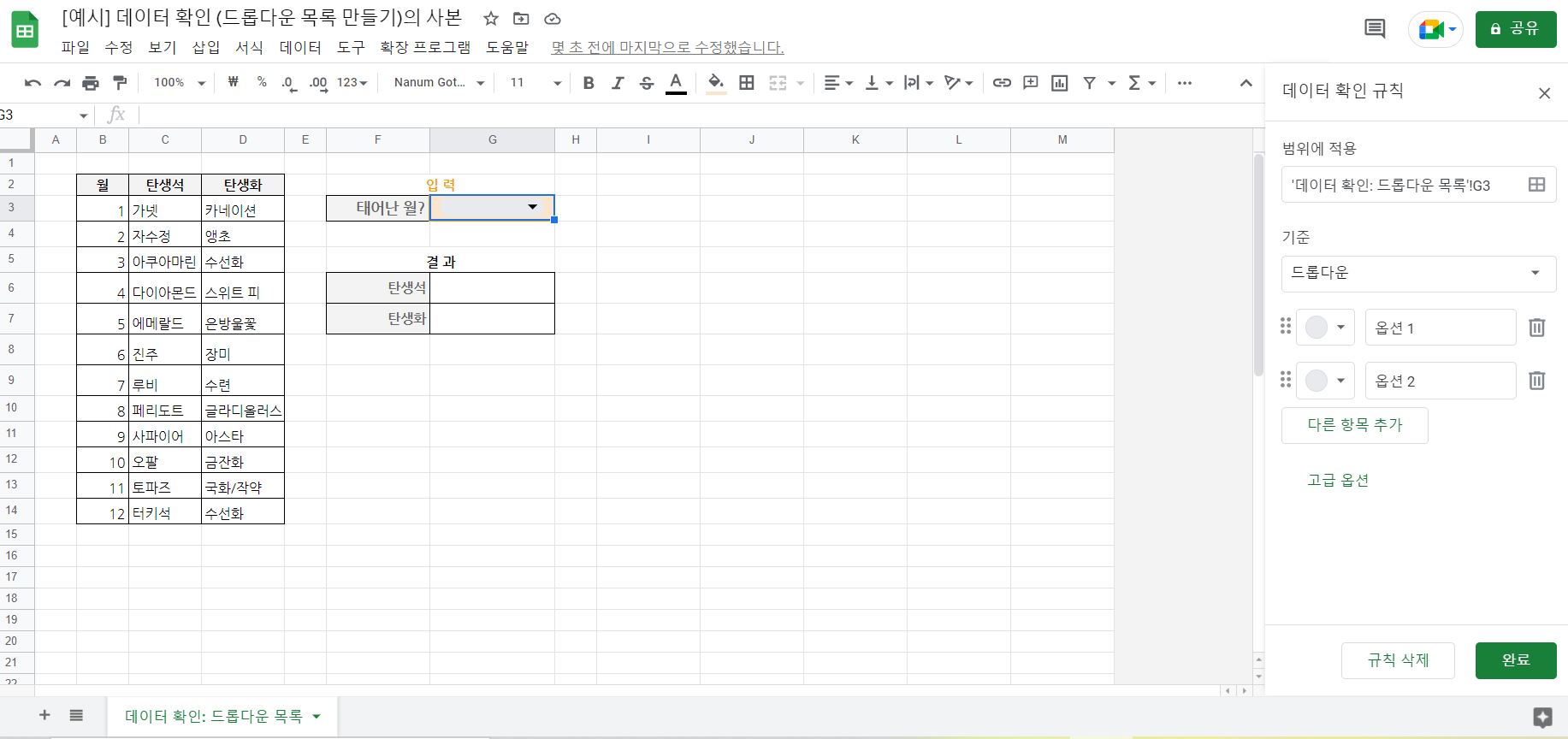인프런 커뮤니티 질문&답변
데이터 확인 드롭다운 목록 만들기
작성
·
3.1K
0
안녕하세요, 수업 내용을 보면서 실습 파일을 진행하던 도중 궁금한 게 있어 문의드립니다.
선생님께서 강의를 해주시는 내용과 실제 구글 스프레드 시트 기능이 달라 어떻게 하면 강의대로 결과를 얻을 수 있는지 문의드립니다.
강의에서는 데이터 확인을 누를 때 알럿창이 뜨면서 설정할 수 있게 되어 있는데요.
실제 기능으로는 데이터 확인 규칙으로 기준이 달라 자세히 안내해주시면 감사하겠습니다.
답변 1
0
안녕하세요. 스마트요원입니다.
데이터 > 데이터 확인 메뉴 선택시 이전에는 팝업창이 떴었는데요.
오른쪽에 데이터 확인 규칙을 설정하는 메뉴가 표시되도록 바뀌었나봅니다.
이전의 "셀 범위"는 "범위에 적용"으로 이름이 변경되었고, "기준"은 그대로입니다.
기준의 선택지에서
"항목 목록"은 "드롭다운"으로,
"범위에서의 목록"은 "드롭다운(범위)"으로 변경되었습니다.
강의에서 알려드렸던, 실제로 가장 많이 사용하는 기준인
"범위에서의 목록"을 설정하는 새로운 방법을 알려드리겠습니다.
드롭다운을 넣고싶은 셀, 예시에서는 G3을 선택한 상태에서
데이터 > 데이터 확인 메뉴 선택를 선택합니다.
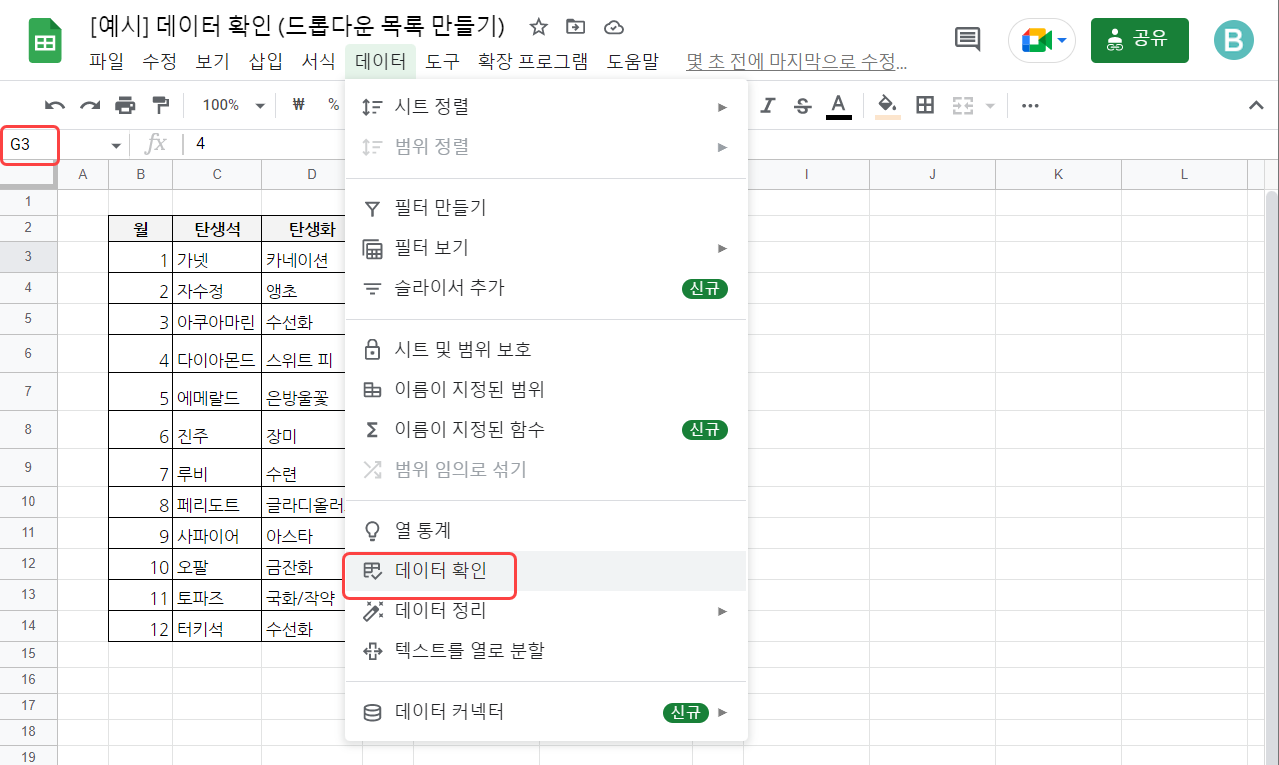
화면 오른쪽에 표시된 데이터 확인 규칙 메뉴에서 + 규칙 추가 버튼을 클릭합니다.
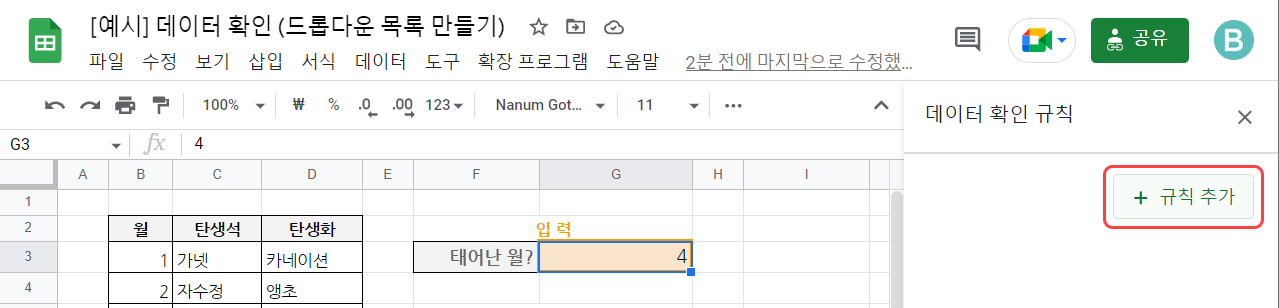
화면 오른쪽에 데이터 확인 규칙이 표시된 상태에서
기준의 선택지 중 "드롭다운(범위)"를 선택합니다.
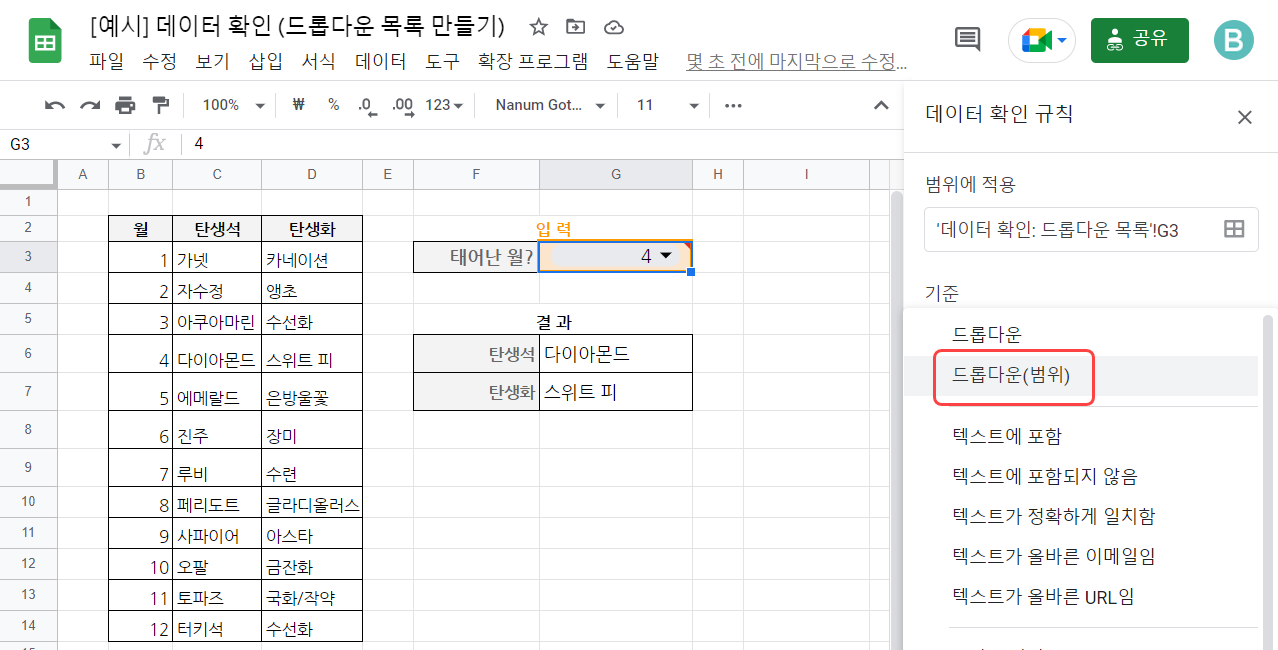
아래 입력란의 오른쪽에 위치한 테이블 모양(田)의 아이콘 클릭하면,
데이터 범위 선택 팝업창이 뜹니다.
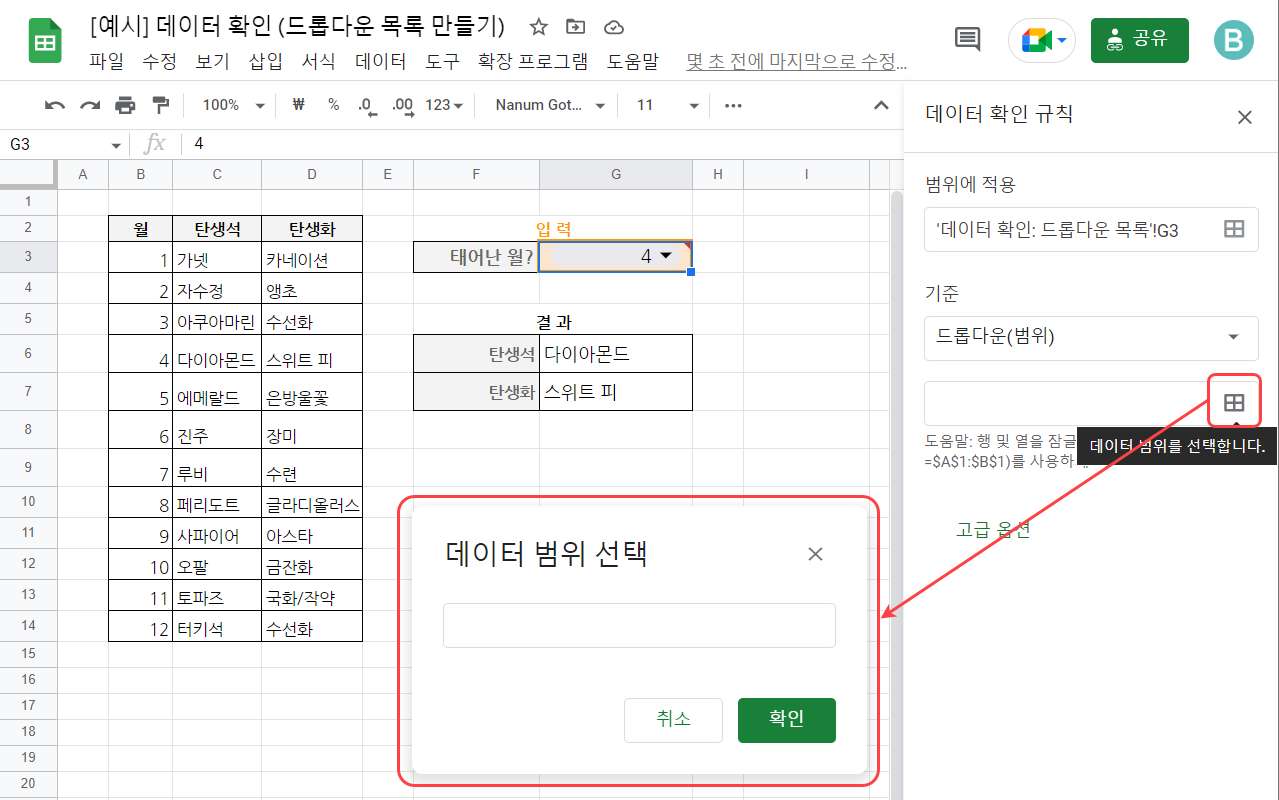
팝업창이 표시된 상태에서 드롭다운에 넣고 싶은 범위를 선택 후 팝업창의 확인 버튼을 클릭합니다.
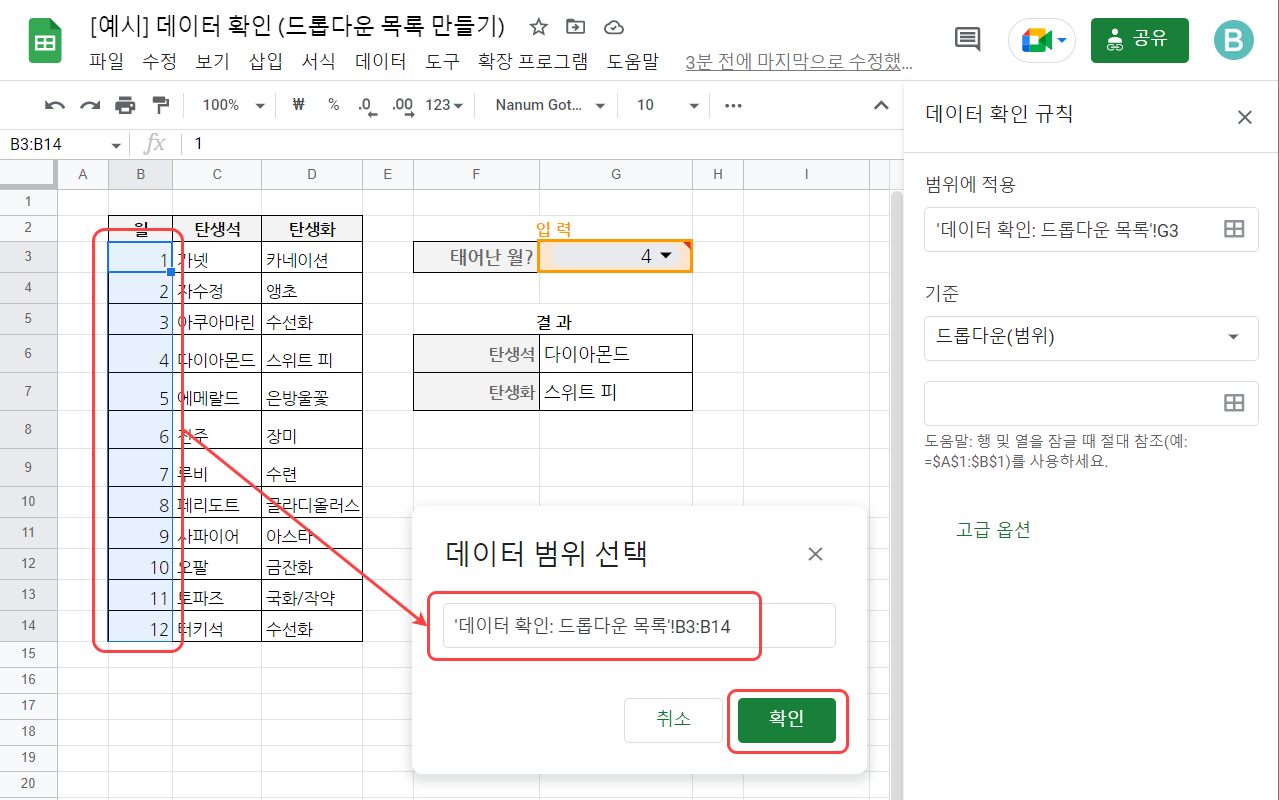 화면 오른쪽에 데이터 확인 규칙 메뉴의 아래쪽에 선택한 범위의 데이터가
화면 오른쪽에 데이터 확인 규칙 메뉴의 아래쪽에 선택한 범위의 데이터가
항목으로 표시되는 것을 확인할 수 있습니다.
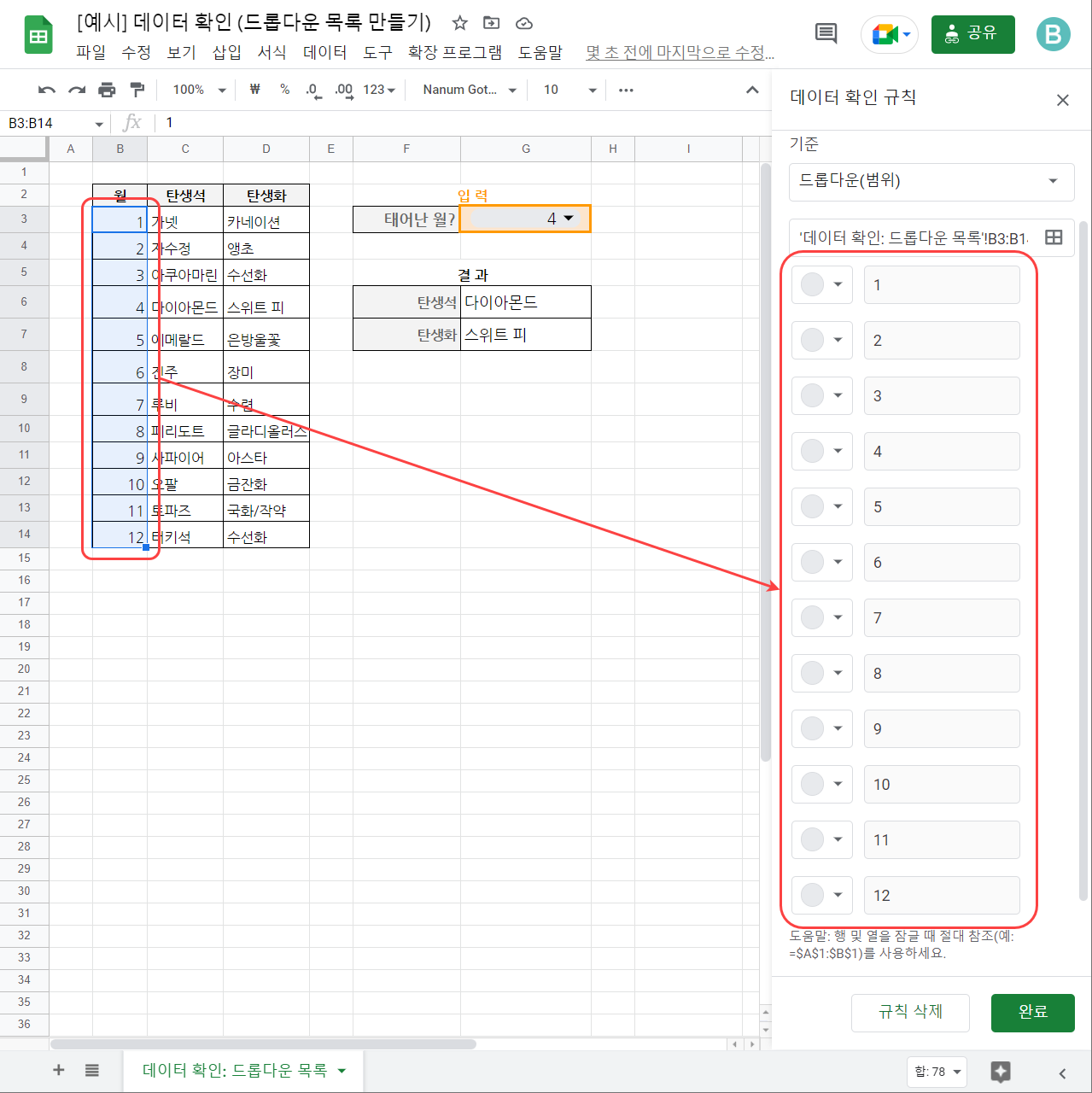
마지막으로 완료 버튼을 클릭합니다.
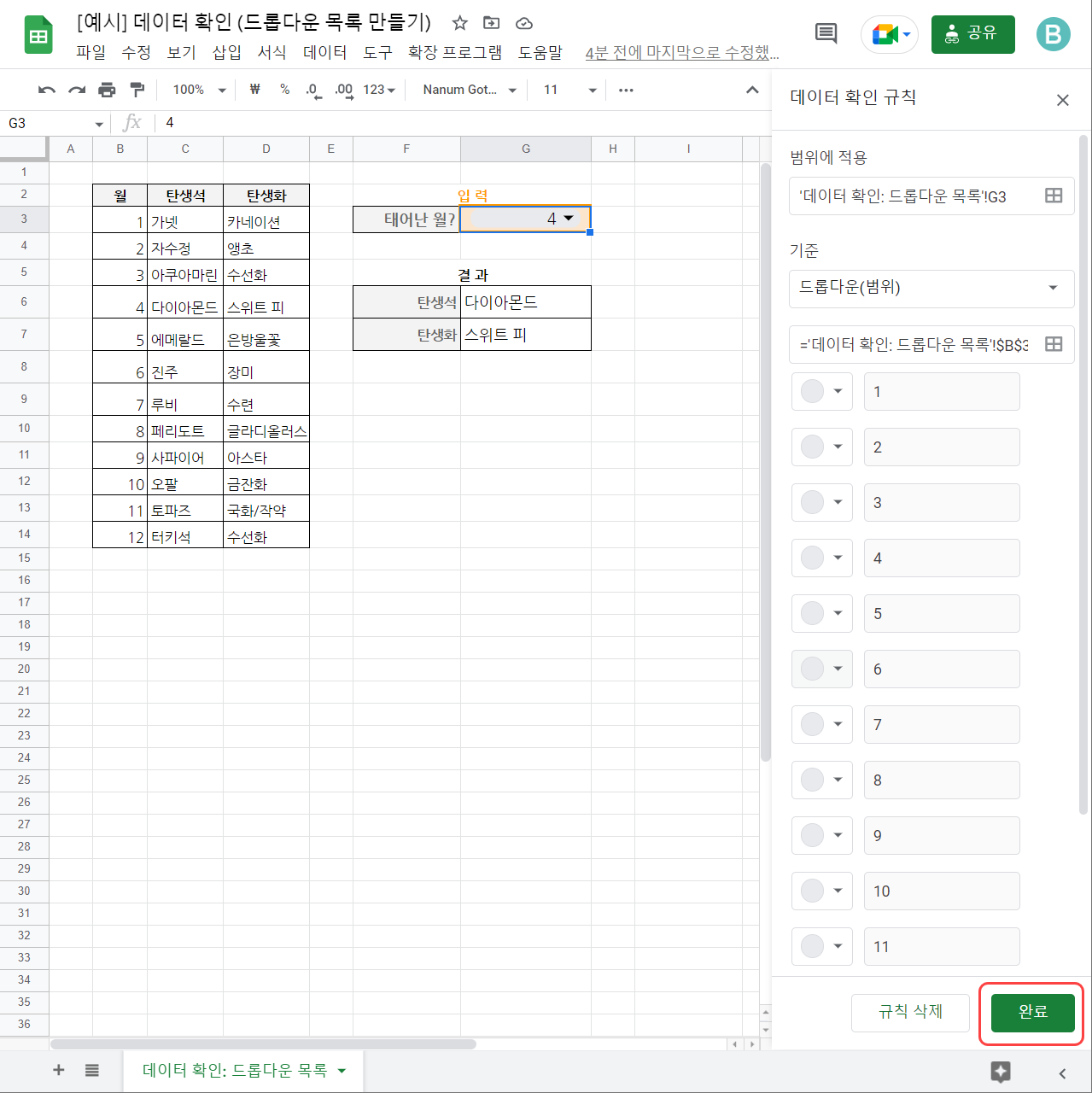 G3셀에 드롭다운 메뉴가 표시되는 것을 확인할 수 있습니다.
G3셀에 드롭다운 메뉴가 표시되는 것을 확인할 수 있습니다.
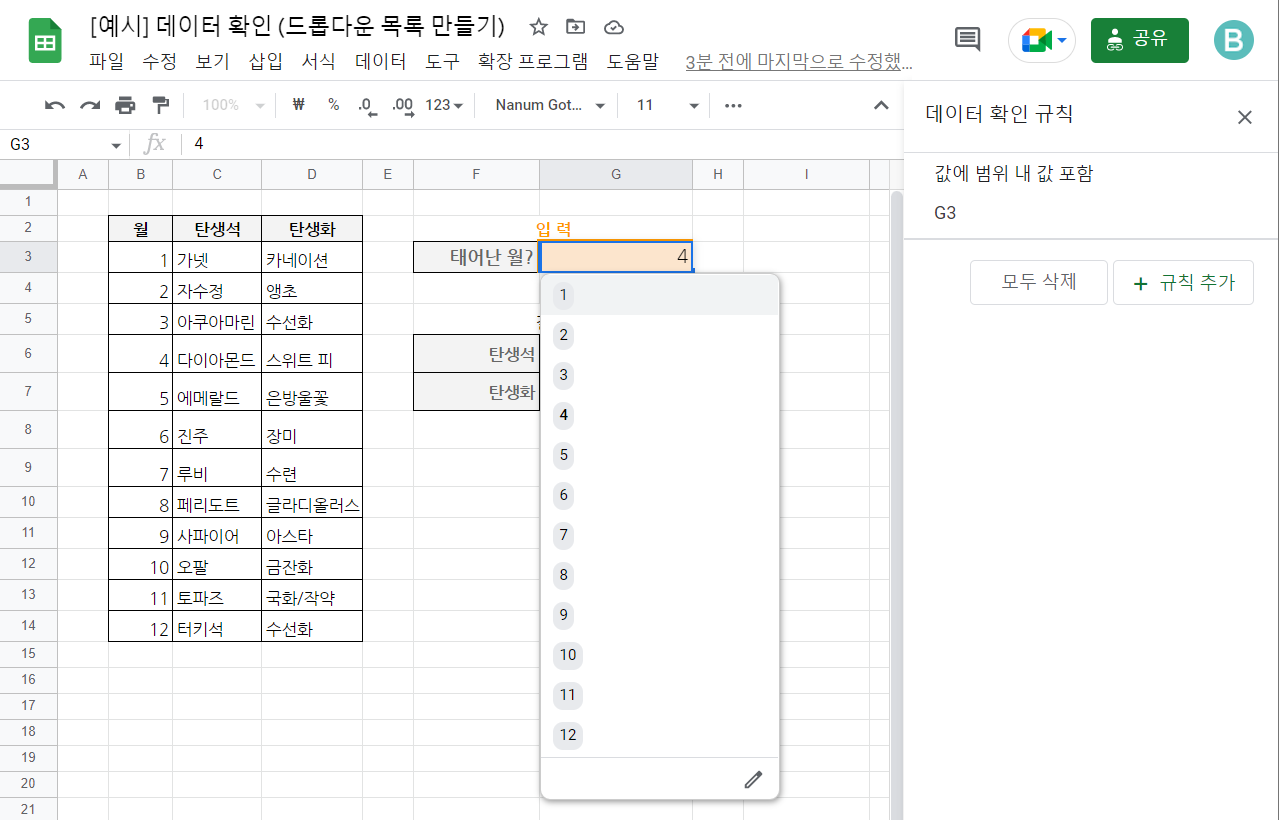
그리고 새로 추가된 기능이 있습니다. 항목 앞에 색상을 지정할 수 있게 되었습니다.
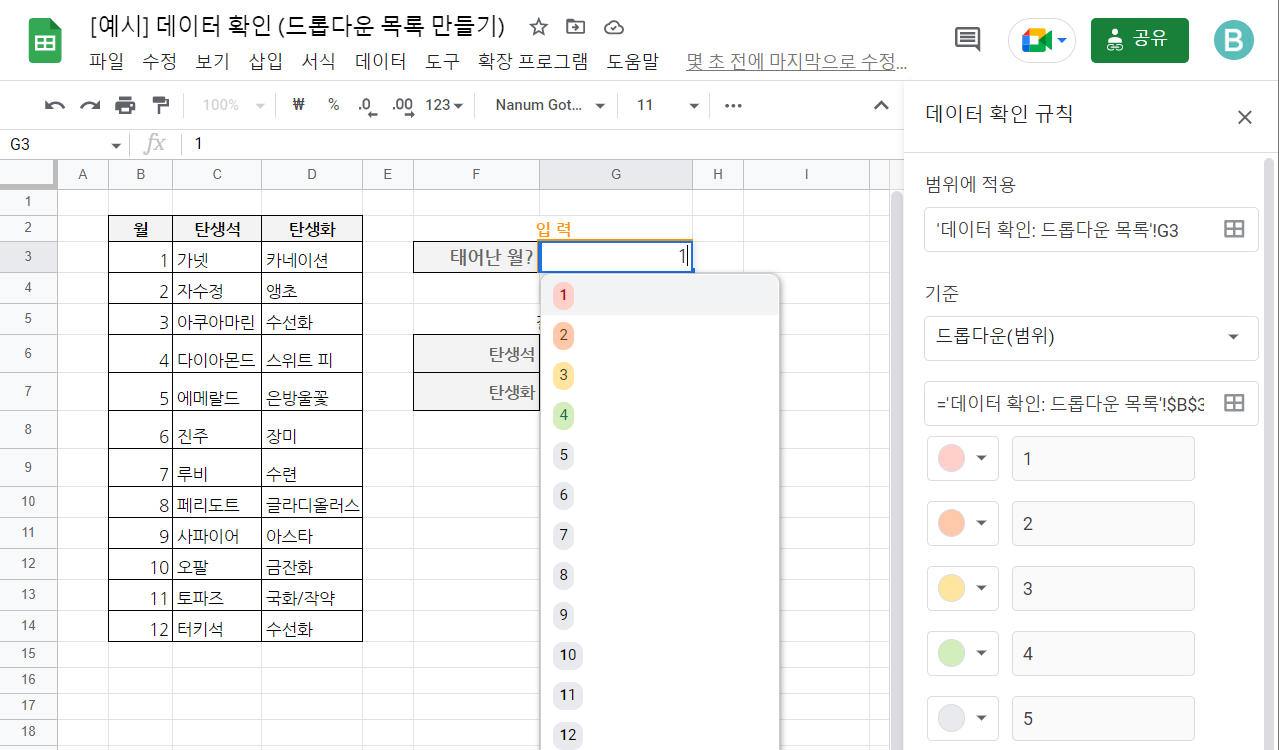
해당 항목이 선택되었을 때, 지정한 색상이 셀 배경 색상으로 표시됩니다.
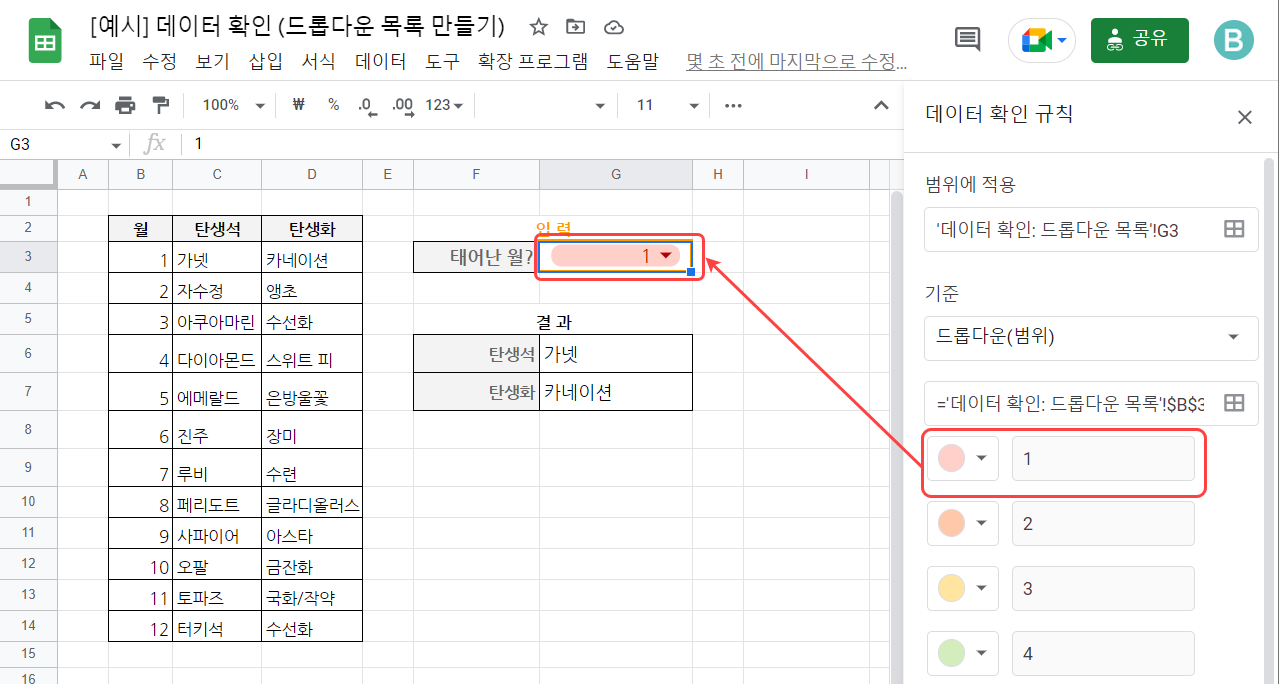
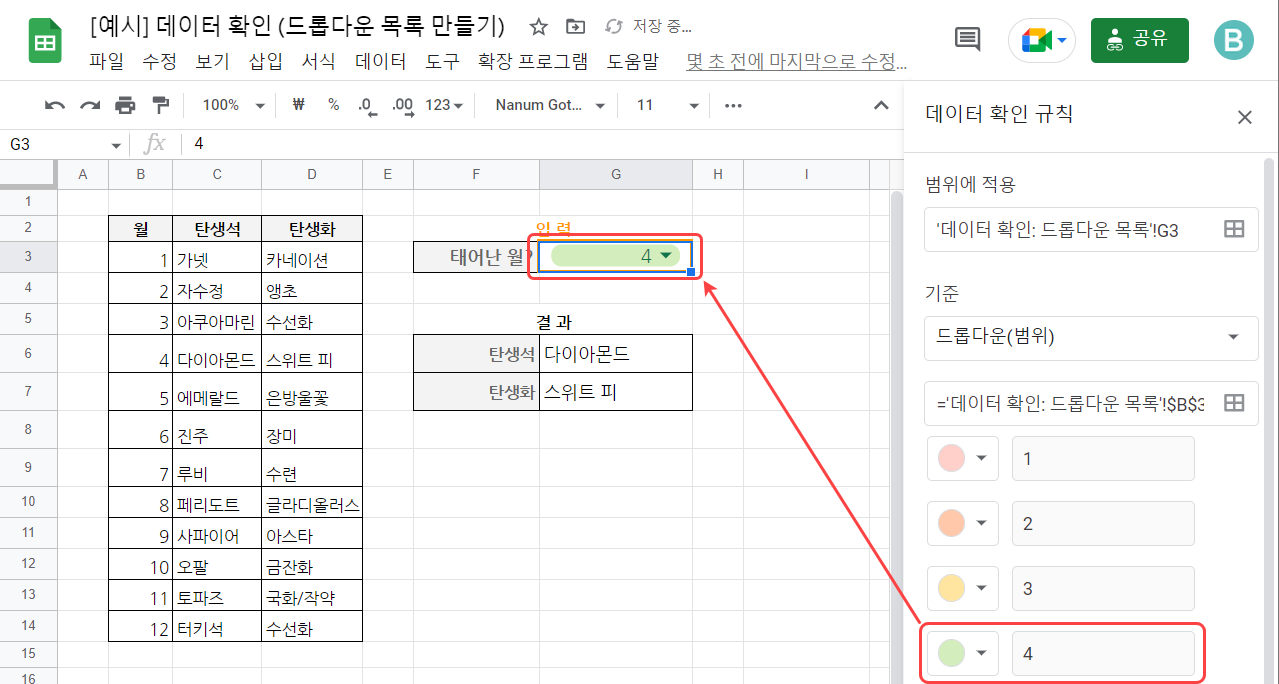
또 궁금한 내용이 있으시다면 질문 남겨주세요~
감사합니다.